彩色打印机的颜色偏差问题是常见的打印故障之一,许多人在打印文档、照片或设计图纸时,发现输出的颜色与屏幕上显示的颜色不一致,甚至出现色差、颜色缺失或色调错误等现象。本文将为您介绍如何解决彩色打印机颜色不对的问题,从而得到更精确的打印效果。

很多时候,打印机颜色不对的问题是由于设置错误或打印模式不正确引起的。例如,打印机设置为黑白打印模式或使用了不适合的颜色配置。调整这些设置是解决问题的第一步。
在电脑上,进入“控制面板” > “设备和打印机”,右键点击你的彩色打印机图标,选择“打印首选项”。
在“打印首选项”中,找到“颜色”相关选项。
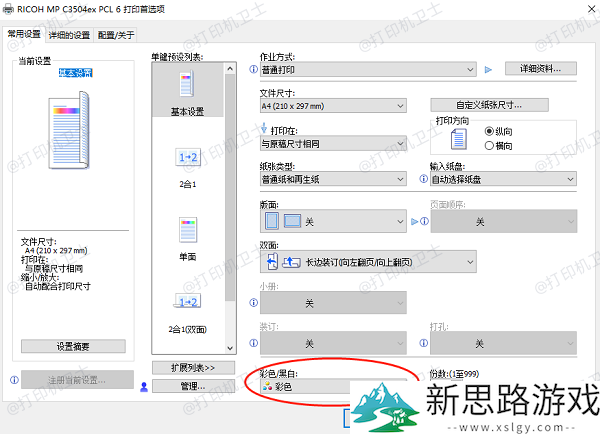
确保打印机设置为“彩色”模式,而不是“黑白”模式。如果设置为“黑白”模式,打印机只会输出灰度图像,而忽略颜色。
调整完设置后,可以打印一个彩色测试页或一张彩色图片,检查颜色是否有所改善。
二、校正打印机颜色如果打印机的颜色偏差较大,可能需要进行打印机的颜色校正。许多彩色打印机都提供内建的颜色校正功能,能够帮助调整颜色输出,使其更加接近真实的色彩。
右键点击你的打印机图标,选择“打印机首选项”或“打印机服务”。
在打印机的首选项界面中,寻找与颜色校正相关的选项。例如,一些高端打印机提供“自动颜色校正”或“手动颜色校正”选项。
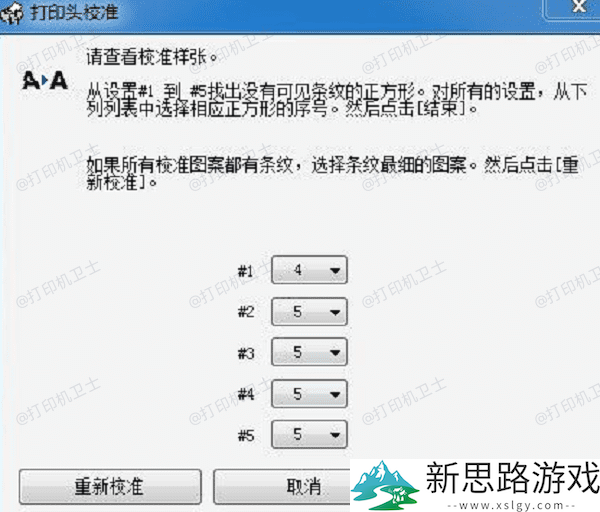
根据需要,选择“自动校正”,让打印机自动调整色彩输出。若你熟悉色彩管理,也可以选择手动调整RGB、CMYK等颜色设置。
完成颜色校正后,保存设置并打印一份彩色文档进行检查。
三、检查并更新打印机驱动程序打印机与电脑之间依靠着驱动程序进行联系,如果驱动程序损坏或过时,可能会导致打印效果不准确,特别是彩色打印时,颜色输出可能会发生偏差。因此,如果您不确定您的打印机驱动状态是否正常,可以使用本站来自动检测并更新你的打印机驱动程序。
